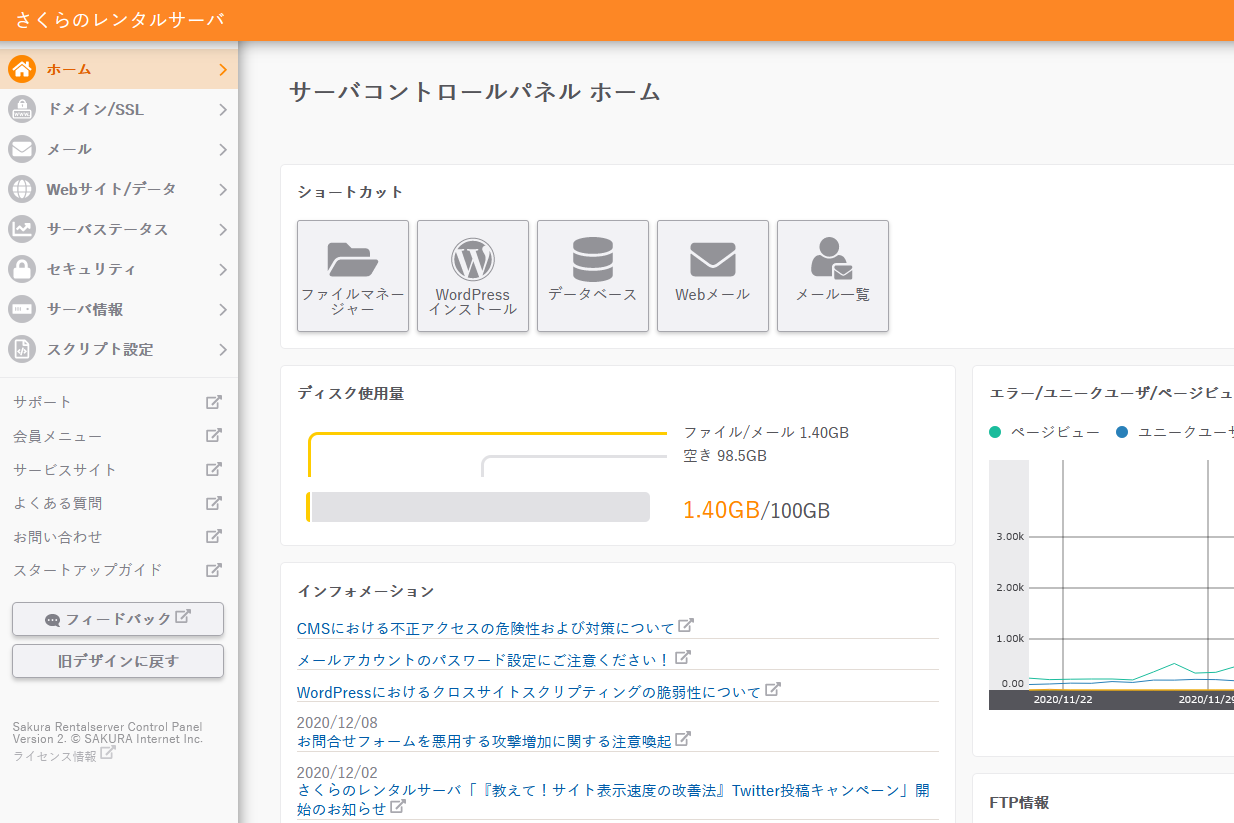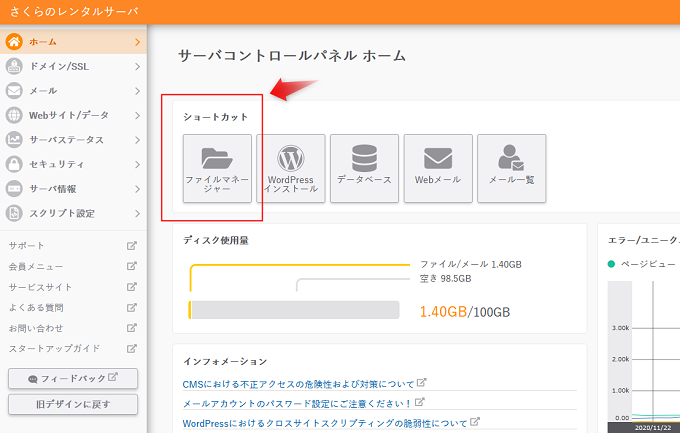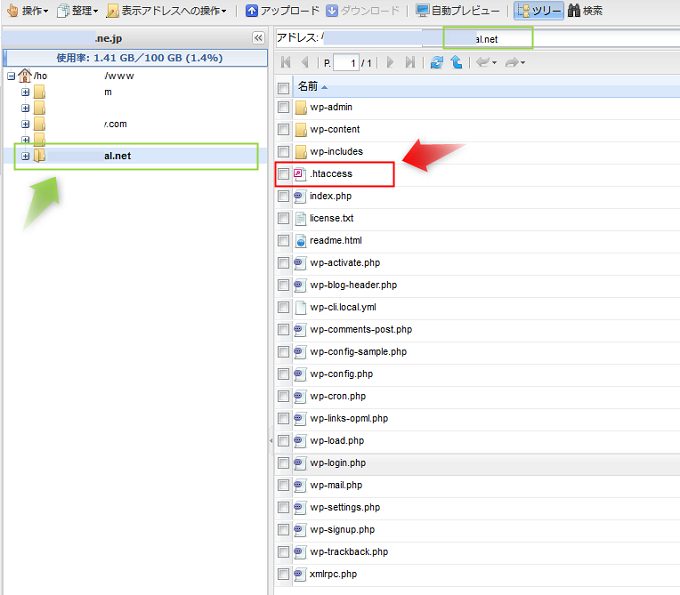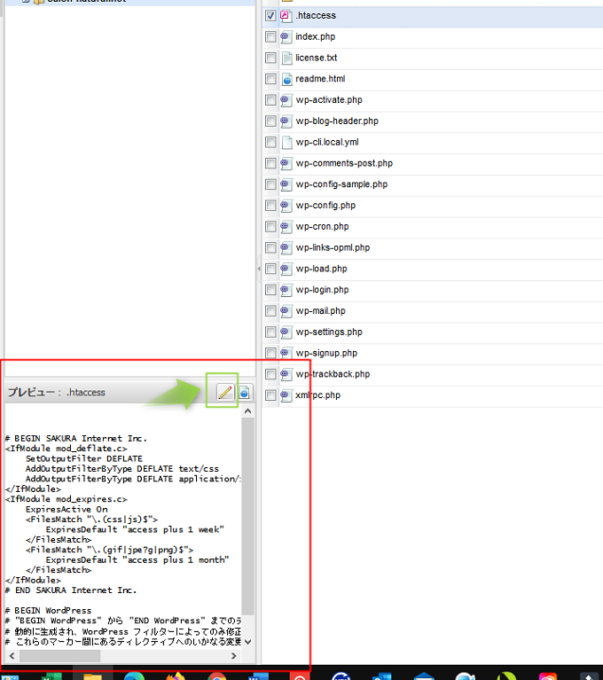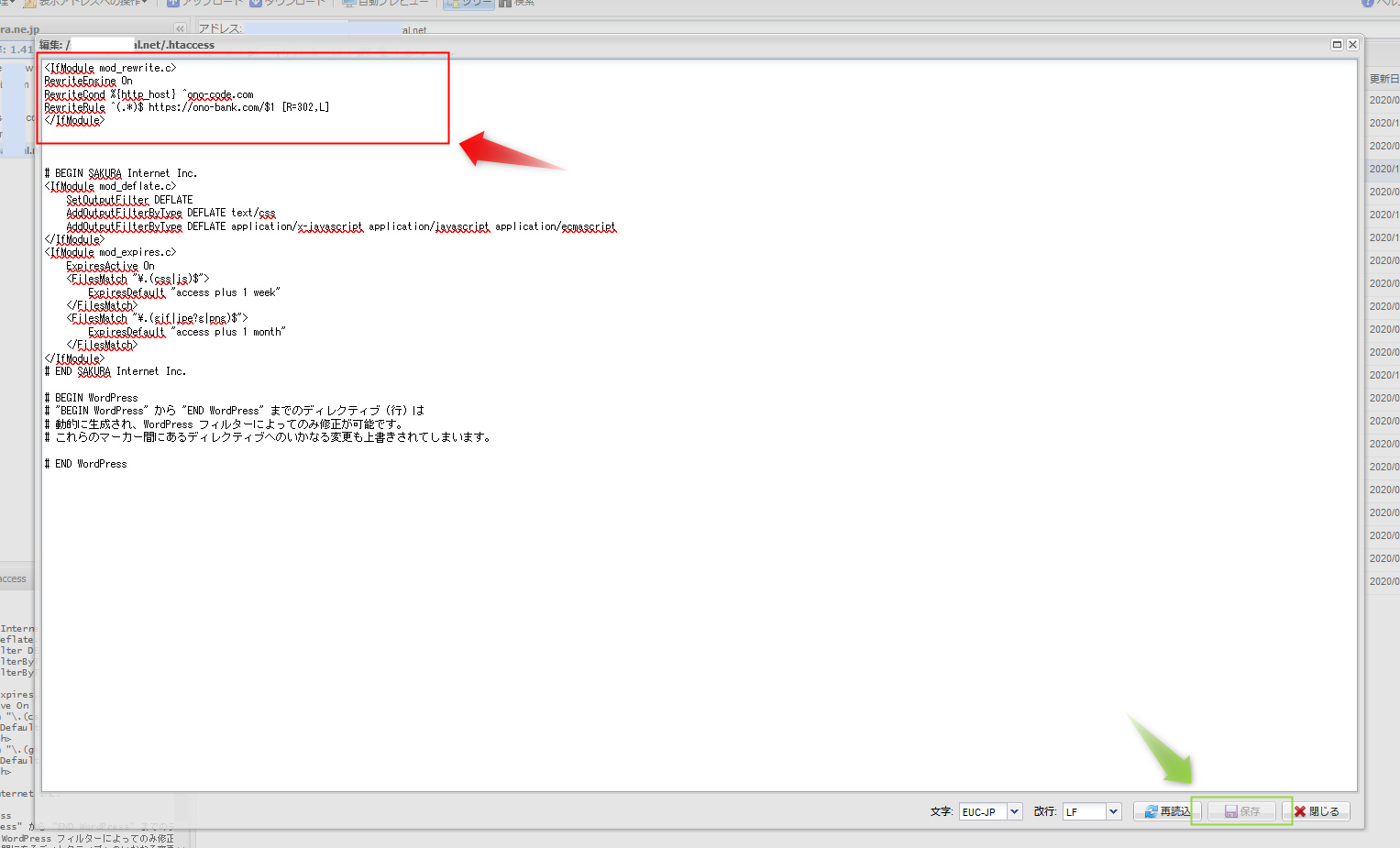おのです。
さくらサーバーで、302ダイレクトの設定方法です。
現在、さくらサーバーでサイトを運営している人や、一時的にサイトを転送したい人の中には、302リダイレクトの書き方について知りたい人も多いと思います。
そこで本記事では、.htaccessへの302リダイレクトの書き方について書きました。
サクッと解決したい人は、参考にしてください。
ちなみに、さくらサーバー以外でもたぶん大丈夫です。
さくらサーバーで302リダイレクトの設定方法【.htaccess】
では早速ですが、サクラサーバーで302ダイレクトの設定方法について解説していきます。
サイト全体を別のサイトに転送したい人は、本記事を見ながら設定してください。
ちなみに、今回書いているのはサイトへのアクセス全体での転送になりますので、ページ単位ではありません。
手順
- コードをコピー
- 書き換える
- さくらサーバーの.htaccessに書き込む
こういった手順になります。
基本的にはそこまで難しくないので、すぐにできると思います。
1. コードをコピー
最初に、今回使うコードは以下になりますのでコピーします。
<IfModule mod_rewrite.c>
RewriteEngine On
RewriteCond %{http_host} ^ono-code.com
RewriteRule ^(.*)$ https://ono-bank.com/$1 [R=302,L]
</IfModule>
2. 書き換える
次に、コードの中に赤文字で書かれている部分を書き換えます。
上段の赤文字は、転送元のドメインのみを書きます。
下段の赤文字は転送先のフルURLを書きます。
例えば、「https://ono-code.com/」から、「https://ono-bank.com/」に転送する場合は、赤文字の部分を書きます。
3. さくらサーバーの.htaccessに書き込む
次にサクラサーバーの「.htaccess」にコードを書き込みます。
まずはサーバーパネルにログインします。
↓トップメニューから、「ファイルマネージャー」に進みます。
↓左上から転送したいドメインを選び、「.htaccess」をダブルクリックで選択。
選択したドメインと、上部に書かれているアドレスが一致していることを確認してください。
↓画面左下にプレビューが出てくるので、ペンマークの編集をダブルクリックで選択します。
↓.htaccessの編集画面になりますので、枠内の一番上にコードを書き込みます。
最初に書いてある供述との間に、スペースを入れても問題ありません。
書き込んだら、右下の保存をクリックして完了です。
転送の確認をする
最後に一応、しっかりと転送されるか確認します。
方法としては簡単で、転送元アドレスにアクセスして、転送先にアクセスされれば完璧です。
注意点
注意点として1点書いておきます。
ワードプレスを使っている場合は、302リダイレクト設置後は、転送元のワードプレスにログインすることができなくなります。
なので、転送元のワードプレスにログインしたい場合は、一旦302リダイレクトのコードを.htaccessから消す必要があります。
そうすれば、再度ワードプレスにログインできます。
また、転送元の元々のワードプレスの設定等はそのまま変わらず残っていますので、安心してください。
あわせて読みたい
- さくらサーバーの記事一覧
- さくらサーバーでワードプレスをドメイン直下にインストールする
- さくらサーバー|サブドメインにWordPressをインストールしてSSL化
- さくらサーバー|ドメインをSSL化して常時転送する設定方法
- さくらサーバー|WordPressをアンインストールして削除する【5分】
- さくらサーバー|DNSレコードでドメインの所有権確認をする方法【Google Search Console】
そんな感じで、さくらサーバーで302リダイレクトの方法でした。
これで一時的な転送はバッチリです。
では。
おすすめ≫WordPress|おしゃれでSEOに強いおすすめの有料18テーマ【厳選】
おすすめ≫アフィリエイト|やり方・始め方:初心者はまずおすすめのASPに登録